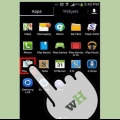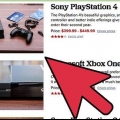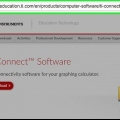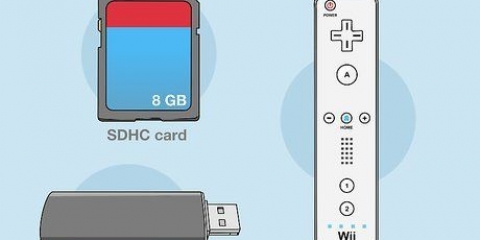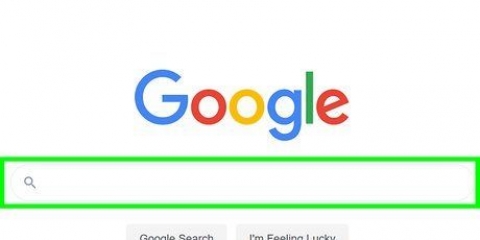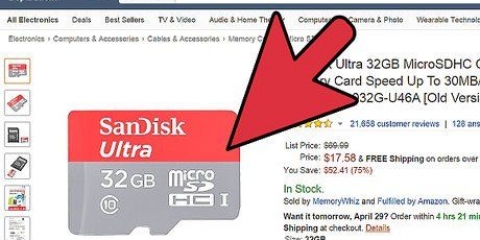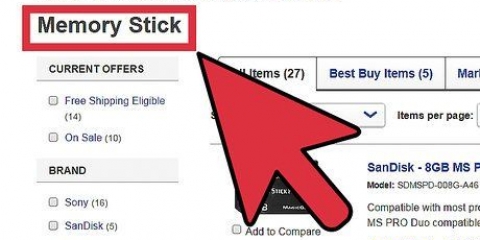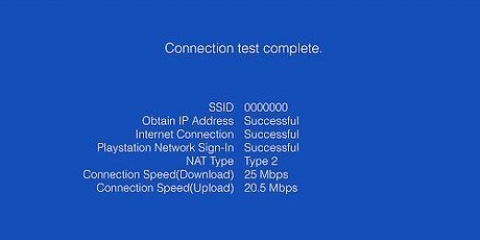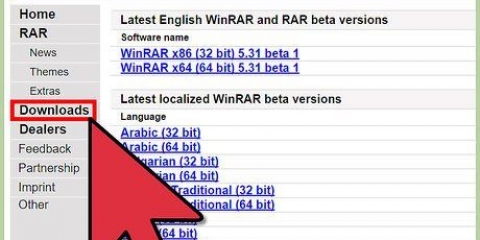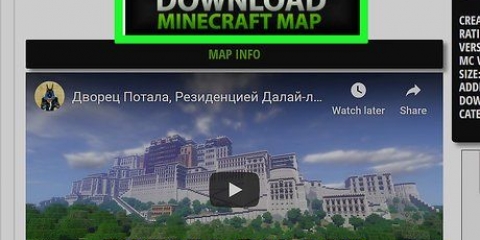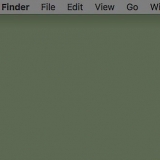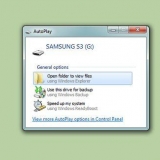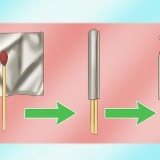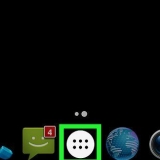Se non l`hai già fatto, si prega di installare il firmware personalizzato sulla tua PSP prima di continuare. Ciò ti consente di giocare ai giochi scaricati. Devi anche scaricare il gioco che vuoi mettere sulla tua PSP.



Alcuni giochi utilizzano file CSO invece di file ISO. Se questo è il caso del tuo gioco, dovresti invece cercare il file CSO. Di solito puoi trovare la cartella in cui è archiviato il file ISO (o la cartella del gioco).




Fare clic sulla scheda "Home". Fare clic su "Nuova cartella". genere ISO (non iso) e quindi premere ↵ Entra.







Riproduzione di giochi scaricati su una psp
Contenuto
Questo articolo ti insegnerà come aggiungere i giochi che hai scaricato sul tuo computer sulla tua PSP in modo da poterli giocare in seguito come normali giochi per PSP. Prima che la tua PSP riconosca i giochi scaricati, devi installare il firmware personalizzato sulla tua PSP.
Passi
Parte 1 di 2: Aggiunta di giochi alla PSP
finestre

1. Accendi la tua PSP. Per fare ciò, premi il pulsante di avvio sulla tua PSP.

2. Assicurati che la tua PSP possa giocare ai giochi scaricati. La tua PSP deve essere aggiornata e avere un firmware personalizzato installato prima di poter inserire i giochi scaricati su di essa.

3. Collega la tua PSP al tuo computer. Collega l`estremità USB del cavo di ricarica della tua PSP al computer, quindi collega la sezione di ricarica alla tua PSP.

4. Apri Inizio
. Fare clic sul logo di Windows nell`angolo inferiore sinistro dello schermo.
5. Apri Esplora risorse
. Si trova in basso a sinistra nella schermata Start.
6. Vai alla cartella in cui è archiviato il file ISO del tuo gioco. Se hai scaricato un videogioco da mettere sulla tua PSP, probabilmente troverai il file ISO nella cartella del gioco.

7. Fare clic sul file ISO. Ecco come lo selezioni.

8. clicca suInizio. Questa scheda si trova nell`angolo in alto a sinistra di Esplora file.

9. clicca suCopiare. Si trova a sinistra della barra degli strumenti "Start" nella parte superiore della finestra. Questo copierà il file ISO selezionato.

10. Clicca sul nome della tua PSP. Puoi trovarlo nella barra laterale della cartella di sinistra, anche se probabilmente dovrai scorrere verso il basso per trovarlo.
Se non trovi il nome lì, fai invece clic sulla cartella "Questo PC", quindi fai doppio clic sul nome della PSP sotto la voce "Dispositivi e unità".

11. Assicurati che la tua PSP contenga una cartella ISO. Trova una cartella chiamata "ISO" (non "iso") nella cartella PSP. Se non vedi questa cartella, creala prima di continuare:

12. Apri la cartella "ISO". Fare doppio clic per farlo.

13. Fare nuovamente clic sulla schedaInizio. La barra degli strumenti "Start" apparirà nella parte superiore della finestra di Esplora file.

14. clicca suAttaccarsi. Si trova a destra dell`opzione "Copia" nella barra degli strumenti. Questo copierà il file ISO nella cartella "ISO" della tua PSP.
Questo potrebbe richiedere vari minuti.

15. Espellere la PSP e disconnettersi dal computer. Una volta che il file ISO è stato trasferito sulla tua PSP, puoi fare clic sull`icona della chiavetta USB nell`angolo in basso a destra dello schermo (potrebbe essere necessario fare clic prima su `^` qui) e poi su `Espelli`. Dopo questo è sicuro disconnettere fisicamente la tua PSP dal tuo computer.
Mac
 1. Accendi la tua PSP. Per fare ciò, premi il pulsante di avvio della PSP.
1. Accendi la tua PSP. Per fare ciò, premi il pulsante di avvio della PSP. 2. Assicurati che la tua PSP possa giocare ai giochi scaricati. La tua PSP deve essere aggiornata e avere un firmware personalizzato installato prima di poter inserire i giochi scaricati su di essa.
2. Assicurati che la tua PSP possa giocare ai giochi scaricati. La tua PSP deve essere aggiornata e avere un firmware personalizzato installato prima di poter inserire i giochi scaricati su di essa.- Se non l`hai già fatto, si prega di installare il firmware personalizzato sulla tua PSP prima di continuare. Ciò ti consente di giocare ai giochi scaricati.
- Devi anche scaricare il gioco che vuoi mettere sulla tua PSP.
 3. Collega la tua PSP al tuo computer. Collega l`estremità USB del cavo di ricarica della tua PSP al computer, quindi collega la sezione di ricarica alla tua PSP.
3. Collega la tua PSP al tuo computer. Collega l`estremità USB del cavo di ricarica della tua PSP al computer, quindi collega la sezione di ricarica alla tua PSP.
- Alcuni giochi utilizzano file CSO invece di file ISO. Se questo è il caso del tuo gioco, dovresti invece cercare il file CSO.
- Di solito puoi selezionare la cartella sul lato sinistro della finestra del Finder.
- Potrebbe essere necessario fare clic su "Tutti i miei file" in alto a sinistra del Finder e quindi digitare il nome dell`ISO nella barra di ricerca in alto a destra della finestra del Finder per individuare l`ISO.

- Fare clic sulla voce di menu "File".
- Fare clic su "Nuova cartella".
- genere ISO (non iso) e premere ⏎ Ritorno.
 11. Apri la cartella "ISO". Fare doppio clic per farlo.
11. Apri la cartella "ISO". Fare doppio clic per farlo. 12. Fare clic di nuovoProcessare. Apparirà un menu a tendina.
12. Fare clic di nuovoProcessare. Apparirà un menu a tendina. 13. clicca suAttaccarsi. Si trova nella parte superiore del menu a discesa. Questo copierà il file ISO nella cartella "ISO".Questo potrebbe richiedere vari minuti.
13. clicca suAttaccarsi. Si trova nella parte superiore del menu a discesa. Questo copierà il file ISO nella cartella "ISO".Questo potrebbe richiedere vari minuti. 14. Espellere la PSP e disconnettersi dal computer. Una volta che il file ISO è stato copiato nella cartella "ISO" della tua PSP, puoi espellere la PSP dal tuo computer facendo clic sulla freccia su a destra del suo nome. Dopodiché, è sicuro disconnettere fisicamente la PSP dal tuo Mac.
14. Espellere la PSP e disconnettersi dal computer. Una volta che il file ISO è stato copiato nella cartella "ISO" della tua PSP, puoi espellere la PSP dal tuo computer facendo clic sulla freccia su a destra del suo nome. Dopodiché, è sicuro disconnettere fisicamente la PSP dal tuo Mac.
4. Apri il Finder. Questa app ha un`icona blu a forma di viso ed è nel tuo Dock.

5. Vai alla cartella in cui è archiviato il file ISO del tuo gioco. Se hai scaricato un videogioco da mettere sulla tua PSP, probabilmente troverai il file ISO nella cartella del gioco.
6. Seleziona l`ISO. Basta fare clic sul file ISO per selezionarlo.

7. clicca suProcessare. Questa voce di menu è in alto a sinistra dello schermo. Si aprirà un menu a discesa.

8. clicca suCopiare. Si trova nella parte superiore del menu a discesa. Questo copierà il file ISO.

9. Fai doppio clic sul nome della tua PSP. Si trova sul lato sinistro della finestra del Finder, appena sotto l`intestazione "Dispositivi". Questo aprirà la cartella della tua PSP.

10. Assicurati che la tua PSP contenga una cartella ISO. Trova una cartella chiamata "ISO" (non "iso") nella cartella PSP. Se non vedi quella cartella, creala prima di continuare:
Parte 2 di 2: Giocare su PSP

1. Riavvia la tua PSP. Per assicurarti che i file di gioco siano incorporati correttamente, devi spegnere la PSP e poi riaccenderla tramite il pulsante di avvio.

2. SelezionareGioco. Potrebbe essere necessario scorrere a sinistra o a destra per visualizzare questa opzione.

3. Scorri verso il basso, selezionaScheda di memoria e quindi premere X. Questo aprirà la memoria interna della PSP in cui è archiviato il gioco.

4. Seleziona il tuo gioco e premiX. Questo caricherà il gioco. Finché hai inserito il file ISO nella cartella "ISO" della tua PSP, il gioco si avvierà correttamente.
Consigli
Prima di installare il firmware personalizzato sulla tua PSP, controlla le opzioni disponibili per assicurarti di installare la versione più recente.
Avvertenze
- Nella maggior parte dei paesi è illegale scaricare giochi commerciali senza prima averli acquistati.
- L`installazione del firmware personalizzato sulla tua PSP annullerà la garanzia.
Articoli sull'argomento "Riproduzione di giochi scaricati su una psp"
Condividi sui social network:
Popolare